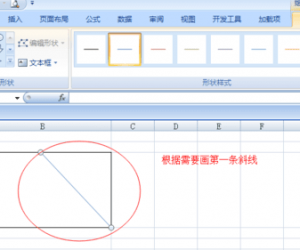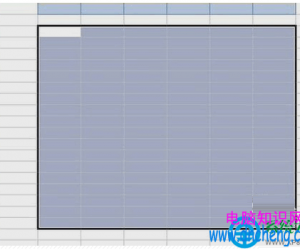excel制表中单元格画出斜线的相关教程介绍
发布时间:2017-05-19 17:47:16作者:知识屋
我们在办公学习中制作excel电子表格的时候,有时会需要在单元格中画出斜线,对于不经常接触excel制表的用户来说,无疑是有些麻烦的。本例向大家介绍如何制作斜线表头,一起学习下吧。
Excel如何画出单元格斜线?
本教程以excel2013版本为例
1、打开excel文字编辑器,新创一个表格,菜单栏-插入-表格来创建表格,然后在AI的单元格里输入文字,接着快捷键按住Alt加回车键再次输入文字,然后在样式里设置单元格左对齐,如下图所示。
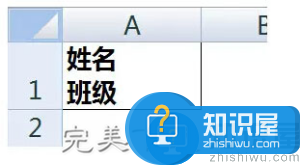
2、然后在AI的单元格中鼠标右键找到设置单元格格式,然后你会看到一个设置单元格的弹窗,我们选择边框为斜线的格式。
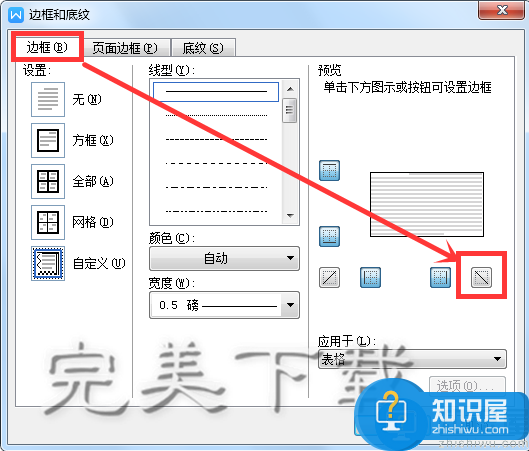
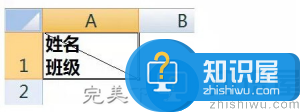
3、当斜线出来后我们调整到相对应文字中间切割的位置,下图所示。
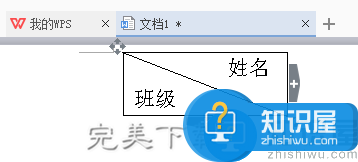
4、除此之外,先换行加空格接下来我们还要个AI单元格增加一条直线,菜单栏-插入-形状-直线。
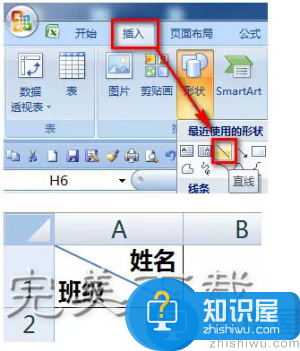
5、上面是单斜线,那么下面我们还做了双斜线的实验,这次我们在单元格A1中分别利用快捷键Alt+enter输入三个文字,如下图所示。
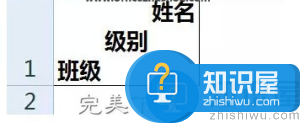
6、利用同样的方法菜单栏-插入-形状-直线在单元格左上角画出两条分割线就能够实现。如果想精确到精准我们利用(了解更多Excel教程资讯,访问wmzhe.com)按着Alt来辅助。
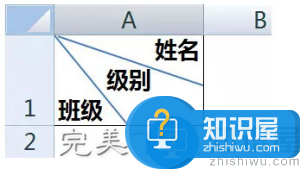
其实道理很简单,操作起来也很方面,在办公上很有可能也会用到,你们不妨试试哦。
关于“Excel如何画出单元格斜线”的教程介绍就是这样,希望对大家有所帮助。
相关知识
软件推荐
更多 >-
1
 一寸照片的尺寸是多少像素?一寸照片规格排版教程
一寸照片的尺寸是多少像素?一寸照片规格排版教程2016-05-30
-
2
新浪秒拍视频怎么下载?秒拍视频下载的方法教程
-
3
监控怎么安装?网络监控摄像头安装图文教程
-
4
电脑待机时间怎么设置 电脑没多久就进入待机状态
-
5
农行网银K宝密码忘了怎么办?农行网银K宝密码忘了的解决方法
-
6
手机淘宝怎么修改评价 手机淘宝修改评价方法
-
7
支付宝钱包、微信和手机QQ红包怎么用?为手机充话费、淘宝购物、买电影票
-
8
不认识的字怎么查,教你怎样查不认识的字
-
9
如何用QQ音乐下载歌到内存卡里面
-
10
2015年度哪款浏览器好用? 2015年上半年浏览器评测排行榜!